笔者所在学校的机房为了教学的需要,全部安装了光驱,但问题也随之而来,有的同学利用上课时间拿了VCD碟片在机器上看大片,甚至有的同学买了盗版的游戏光盘安装游戏,使的学生上课时机房秩序一团遭。怎样才能限制学生私自使用光驱呢?笔者在网上终于找到一款工具:光盘保镖,
笔者所在学校的机房为了教学的需要,全部安装了光驱,但问题也随之而来,有的同学利用上课时间拿了VCD碟片在机器上看大片,甚至有的同学买了盗版的游戏光盘安装游戏,使的学生上课时机房秩序一团遭。怎样才能限制学生私自使用光驱呢?笔者在网上终于找到一款工具:光盘保镖,可以很好的保护光驱,令光驱只能读出指定的光盘,而其它光盘只要放入,就会自动被弹出。下面我们就一起来看一下这款功能强大的保护光驱软件。
软件笔者所在学校的机房为了教学的需要,全部安装了光驱,但问题也随之而来,有的同学利用上课时间拿了VCD碟片在机器上看大片的安装非常简单,在这里不再详述,不过笔者提醒大家在安装的时候,会弹出一个要求安装加速工具的提示(如图1所示),大家一定要选择"否",不然会被自动安装软件绑定的DUDU加速器等流氓软件。
图1
软件的主界面非常简洁(如图2所示),操作也非常简单,软件给出了四种保护光驱方式,分别是:允许使用光驱、禁止使用光驱、光盘列表以内的光盘禁用、光盘列表以外的光盘禁用。如果我们让光驱只能使用指定的光盘,那么首先选择"允许使用光驱"选项,然后把使用的光盘放入光驱中,点击"添加光盘"按钮,这时会弹出一个添加光盘名窗口,默认情况下会以光盘的卷标来命名,为了方便管理,在这里我们以"教学光盘"来为添加的光盘来命来(如图3所示),当然了,以后我们也可以为光盘重新命名,只要点击主界面上的"光盘改名"按钮就可以了。接着选择"光盘列表以外的光盘禁用"选项,最后点击应用按钮,这样我们的光驱就只能使用刚刚指定的光盘了,而其它光盘只要一放入光驱后就会自动被弹出。如果还有其它的光盘需要添加的话,再重复上面的步骤就可以了。
图2
图3
为了能够让光盘保镖长期有效,我们可以选中"开机自动运行"前的复选框,这样每次重新启动电脑后,光盘保镖就会自动运行。防止学生自己来自己添加被指定光盘,我们还可以为光盘保镖设定密码,只要在修改管理员密码文本框中输入新的密码,然后点击修改密码就可以了。最后点击"隐藏"按钮,这样光盘保镖就会在后默默的工作了,如果自己修改光盘保镖的设置,只要按下"ALT+F11"组合键,输入密码后(如图4所示),就可以来对其进行任意修改了。
图4
当然了,我们还可以根据需要选择其它的光盘保护方式,更好的保护我们的光驱。有了光盘保镖的保护,学生们再也不能使用自带的光盘了,又恢复了以前上课时的机房秩序。























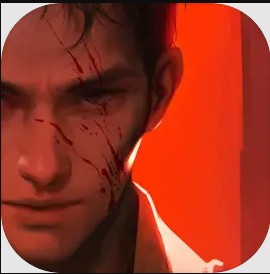




























网友评论